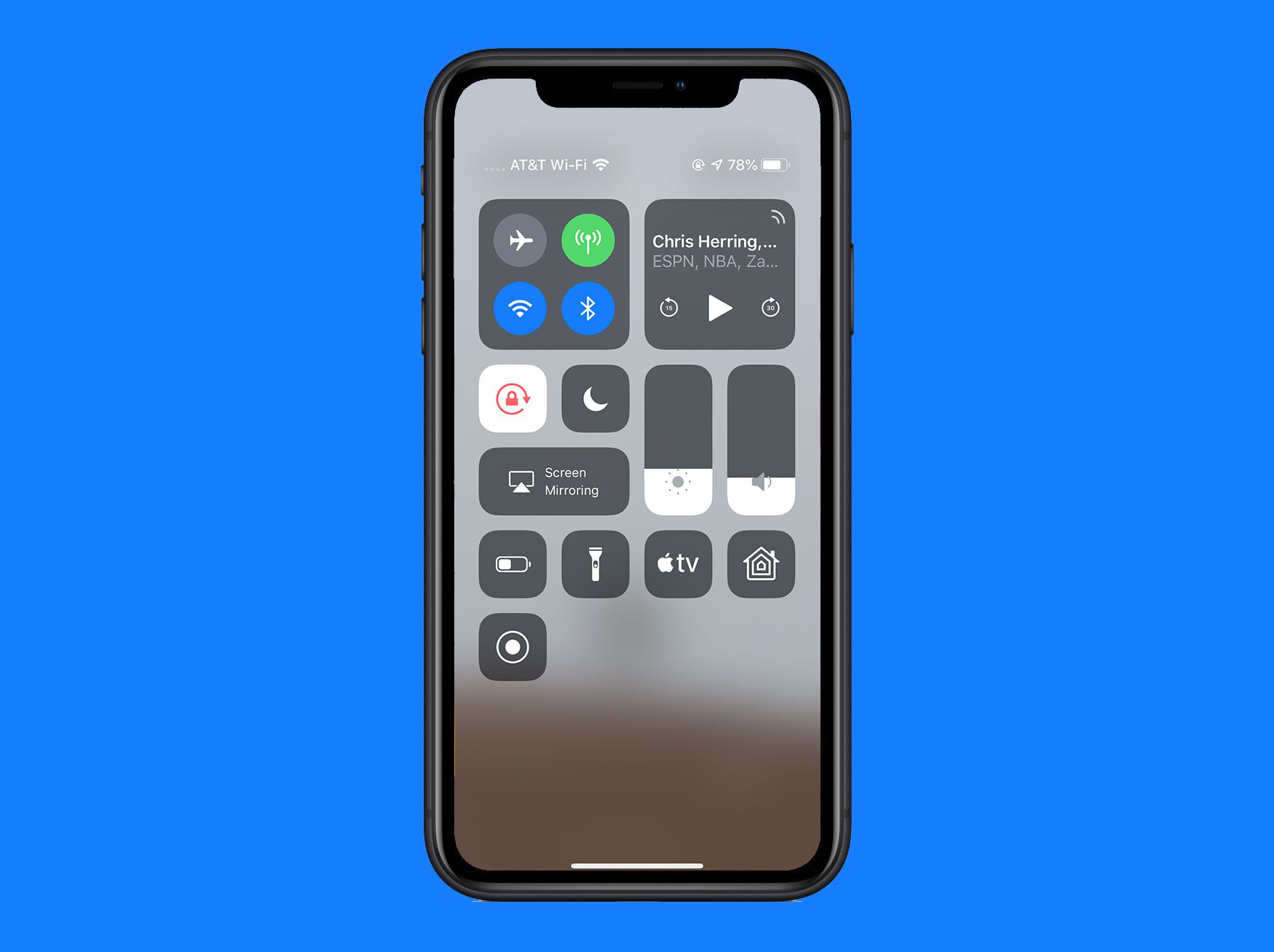Ohjauskeskus on yksi iOS:n hyödyllisimmistä ominaisuuksista. Se tarjoaa pikakuvakkeita moniin hyödyllisiin iPhonen, iPadin ja iPod touchin ominaisuuksiin, kuten Bluetoothin kytkemiseen päälle tai pois päältä tai kameran salaman käynnistämiseen taskulamppuna käytettäväksi. Opi mukauttamaan Ohjauskeskusta ja selvitä, mitä ominaisuuksia se sisältää. Nämä ohjeet koskevat iOS 12:ta ja iOS 11:tä.
Mukauta ohjauskeskusta iOS 11:ssä ja uudemmissa
Apple on toimittanut iOS 11:n Ohjauskeskukseen loistavan päivityksen: mahdollisuus mukauttaa sitä. Nyt sen sijaan, että rajoittuisit yhteen säätimien joukkoon, voit lisätä hyödyllisiksi pitäviä ja poistaa ne, joita et koskaan käytä (tietystä joukosta). Näin voit mukauttaa ohjauskeskusta millä tahansa laitteella, jossa on iOS-versio 11 tai uudempi:
-
Napauta asetukset † Ohjauskeskus † Mukauta säätimiä†
-
Voit poistaa kohteita Ohjauskeskuksesta napauttamalla kohteen vieressä olevaa punaista kuvaketta ja napauttamalla sitten Poista†
-
Jos haluat muuttaa kohteiden järjestystä, pidä . painetaan kolmirivinen kuvake oikealle. Kun kohde tulee esiin, vedä se uuteen paikkaan.

-
Voit lisätä uusia säätimiä napauttamalla vihreää kuvaketta siirtääksesi kohteen kohteeseen Mukana -osio. Vedä nämä uudet säätimet haluamaasi kohtaan.
-
Kun olet tehnyt haluamasi muutokset, poistu näytöstä. Muutokset tallennetaan automaattisesti.
Yleiset ohjauskeskuksen ominaisuudet
Tuo ohjauskeskus näkyviin pyyhkäisemällä ylös iPhonen näytön alareunasta. Avaa ohjauskeskus iPhone X:ssä, XS:ssä tai XR:ssä pyyhkäisemällä alas oikeasta yläkulmasta. Ohjauskeskuksen yleisiä kohteita ovat:
- Lentotila sammuttaa laitteen Wi-Fi- ja mobiiliradiot. Ota lentokonetila käyttöön napauttamalla kuvaketta. Kun lentokonetila on käytössä, kuvake on oranssi. Napauta sitä uudelleen sammuttaaksesi sen.
- Wi-Fi poistaa laitteesi yhteyden kaikkiin Wi-Fi-verkkoihin. Teknisesti tämä vaihe ei poista Wi-Fi-yhteyttä. Voit tehdä sen siirtymällä Asetukset-sovellukseen.
- Bluetooth kytkee Bluetooth-radion päälle tai pois päältä. Se ei kuitenkaan unohda laitteita; mene asetukset † Bluetooth hallita laitteita.
- Näytön kiertolukko estää näyttöä pyörimästä, kun käännät laitetta.
- Älä häiritse estää ilmoitukset puheluista tai viesteistä, kun se on aktivoitu. Jos asetat Älä häiritse, tämä kohta vaihtaa tekemiäsi asetuksia.
- Kirkkaus liukusäädin tekee iPhonen näytön kirkkaammaksi tai himmeämmäksi.
- Yövuoro muuttaa laitteen näytön värilämpöä ja vähentää unta häiritsevän sinisen valon määrää.
- Taskulamppu kytkee kameran salaman päälle ja pois ja toimii taskulamppuna.
- Kello tarjoaa pikakuvakkeen sisäänrakennettuun iOS Clock -sovellukseen, joka näyttää maailmankellot, asettamasi hälytykset, sekuntikellon ja ajastimen.
- Laskin avaa sisäänrakennetun Laskin-sovelluksen.
- Kamera käynnistä iOS-kamerasovellus.
Ohjauskeskuksen valinnaiset ominaisuudet
Ohjauskeskuksessa on useita muita hyödyllisiä ominaisuuksia, jotka eivät ole oletuksena käytössä:
- Esteettömyyspikakuvake vie sinut esteettömyyssovellukseen.
- Hälytys avaa hälytysnäytön Kello-sovelluksessa.
- Apple TV kaukosäädin on pikakuvake Remote-sovellukseen, jota käytetään Apple TV:n ohjaamiseen puhelimesta.
- Älä häiritse ajon aikana ottaa Älä häiritse -tilan käyttöön. Voit määrittää tämän työkalun asetukset siirtymällä osoitteeseen asetukset † Älä häiritse†
- Ohjattu pääsy lukitsee iPhonesi niin, että se voi käyttää vain yhtä sovellusta tai pientä määrää toimintoja.
- kuulua on helppokuuloisille käyttäjille tarkoitettu pikavalinta esteettömyysvaihtoehtoihin.
- Koti ohjaa HomeKit-yhteensopivia kodin älylaitteita.
- Energiansäästötila voi auttaa sinua pidentämään akun kestoa vähentämällä sen kuluttamaa virran määrää, vähentämällä näytön kirkkautta ja poistamalla käytöstä ei-välttämättömiä toimintoja.
- Suurennuslasi muuttaa kameran digitaaliseksi suurennuslasiksi.
- Kommentit: käynnistä Notes-sovellus.
- Skannaa QR-koodi voit käyttää kameraa QR-koodien skannaamiseen.
- Kuvakaappaus tallentaa videolle kaiken, mitä näytöllä tapahtuu. Aloita tallennus napauttamalla tätä painiketta.
- Sekuntikello on pikakuvake Kello-sovelluksen sekuntikellotoimintoon.
- Fonttikoko voit muuttaa näytöllä olevien sanojen oletustekstin kokoa.
- ajastin avaa Kello-sovelluksen Ajastin-toiminnon.
- Äänimuistiot aktivoi Voice Memos -sovelluksen, joka tallentaa äänitiedostoja laitteen mikrofonin kautta.
- Lompakko käynnistää Wallet-sovelluksen, joka tallentaa Apple Payn luottokortit.
Ohjauskeskus ja 3D Touch
Jos sinulla on iPhone, jossa on 3D-kosketusnäyttö (kirjoitushetkellä iPhone 6S Series, iPhone 7 Series, iPhone 8 Series, iPhone X, iPhone XS ja XS Max), useissa Ohjauskeskuksen kohteissa on toimintoja, joita voidaan pääsee käsiksi painamalla kovaa näyttöä.
- Verkkopaneeli sisältää useita ohjaimia: lentokonetila, matkapuhelindata, Wi-Fi, Bluetooth, AirDrop ja henkilökohtainen yhteyspiste.
- Musiikkipaneeli tuo esiin musiikin säätimet, kuten äänenvoimakkuuden, toistosäätimet ja AirPlay-asetukset.
- Paneelin näytön kirkkaus antaa sinulle enemmän hallintaa kirkkauden liukusäätimeen lisäämällä sitä. Voit myös ottaa käyttöön Night Shiftin ja True Tone -toiminnon.
- Äänenvoimakkuus toimii kuten näytön kirkkaus laajentaen liukusäädintä tarkemman äänenvoimakkuuden säätämiseksi.
- Taskulamppu voit säätää taskulampputoiminnon kirkkautta erittäin kirkkaasta himmeään.
- Laskin voit kopioida viimeisen sovelluksessa yhteenvedon tuloksen, jotta voit liittää sen muualle.
- Kamera antaa sinulle pikakuvakkeet selfien ottamiseen, videon kuvaamiseen, QR-koodien skannaamiseen ja valokuvien ottamiseen muotokuvatilassa.
- Koti näyttää yleiset kotinäkymäsi.
Kuinka piilottaa ohjauskeskus
Kun olet lopettanut Ohjauskeskuksen käytön, piilota se pyyhkäisemällä alas näytön yläreunasta (tai alhaalta iPhone X:ssä ja uudemmissa malleissa). Paina Koti-painiketta piilottaaksesi ohjauskeskuksen, jos iPhone-mallissasi on Koti-painike.
Käytä sovellusten ohjauskeskusta
Napauta asetukset † Ohjauskeskus päästäksesi liukusäätimeen salliaksesi tai estääksesi pääsyn Ohjauskeskukseen sovellusten sisällä. Vaikka se olisi poistettu käytöstä, pääset silti ohjauskeskukseen aloitusnäytöstä.